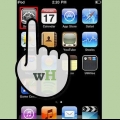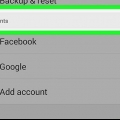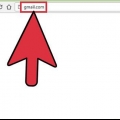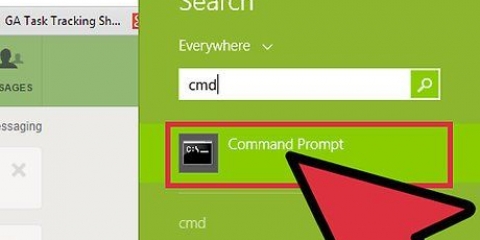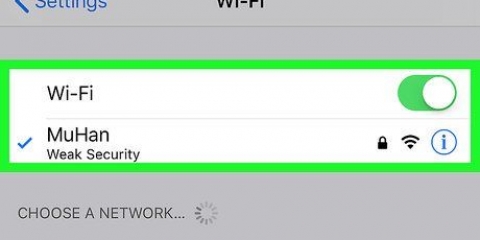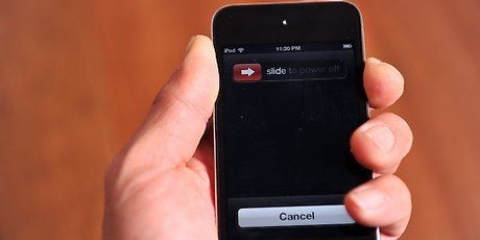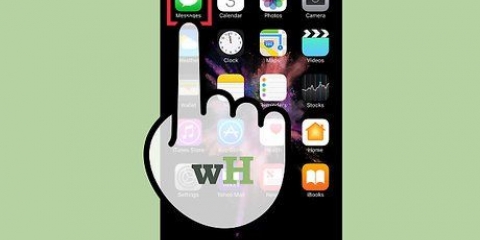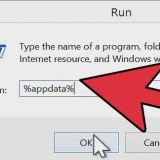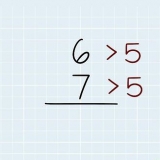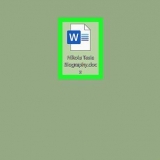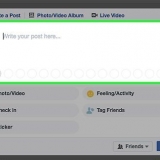« iPod Touch 6e génération » : appuyez dessus Connectez-vous à votre iPod en haut de l`écran et entrez votre adresse e-mail et votre mot de passe Apple ID. « iPod Touch 5e génération » : faites défiler vers le bas et appuyez sur iTunes & Magasin d`applications, entrez votre adresse e-mail et votre mot de passe Apple ID, puis appuyez sur S`inscrire.

Faites défiler vers le haut et appuyez sur Wifi. Appuyez sur le commutateur blanc « Wi-Fi » si nécessaire (ignorez cette étape si le commutateur est vert). Sélectionnez un réseau. Entrez le mot de passe du réseau si vous y êtes invité. Appuyez sur Se connecter. 





Appuyez sur l`icône de l`appareil photo à gauche du champ de texte. Appuyez sur Photos. Sélectionnez un album. Appuyez sur la photo que vous souhaitez envoyer. Appuyez sur Choisir.
Envoyer des sms sur un ipod touch avec imessage
Teneur
Ce didacticiel vous apprendra à utiliser un iPod Touch pour envoyer des messages texte via l`application Messages intégrée. Vous pouvez uniquement envoyer des messages aux autres utilisateurs d`iPod Touch, iPhone ou iPad.
Pas
Partie 1 sur 2 : Configuration de votre iPod

1. Assurez-vous que votre iPod Touch peut envoyer des messages. Vous avez besoin d`un iPod Touch de 5e ou 6e génération pour envoyer des iMessages, et seul l`iPod Touch de 6e génération fonctionne avec la version actuelle d`iOS (iOS 11).
- Bien qu`il soit techniquement possible d`envoyer des SMS à partir d`un iPod Touch de 3e et 4e génération, aucun de ces modèles ne peut exécuter une version d`iOS comparable à la version actuelle.

2. Ouvrir les paramètres
depuis votre iPod Touch.Appuyez sur l`icône des paramètres, qui ressemble à un carré gris avec un ensemble d`engrenages dessus.
3. Connectez-vous à votre compte Apple ID si nécessaire. Si vous n`êtes pas connecté avec un identifiant Apple, voici comment vous connecter :

4. Activer iMessage. Faites défiler vers le bas et appuyez sur messages au milieu de la page des paramètres et appuyez sur le commutateur blanc « iMessage ». Cela passera au vert et rendra iMessage activé sur votre iPod Touch.
Si le commutateur est déjà vert, iMessage est activé sur votre iPod Touch.

5. Se connecter au Wi-Fi. Appuyez sur le bouton « Retour » dans le coin supérieur gauche de l`écran et procédez comme suit :
Partie 2 sur 2: Envoi d`un message

1. Ouvrir les messages
depuis votre iPod Touch. Appuyez sur l`icône de l`application Messages, qui ressemble à une bulle de dialogue blanche sur fond vert.
2. Appuyez sur « Composer »
icône. C`est dans le coin supérieur droit de l`écran. Un nouvel écran s`ouvrira.
3. Entrer un numéro de téléphone. Tapez le numéro de téléphone de la personne à qui vous souhaitez envoyer le message dans le champ « À » en haut de l`écran.
Si la personne à qui vous souhaitez envoyer un message est enregistrée en tant que contact sur votre iPod Touch, saisissez simplement son nom.

4. Appuyez sur le champ de message. Ceci est une zone de texte en bas de la page, juste au-dessus du clavier à l`écran.

5. Écrivez votre message. Tapez le message que vous souhaitez envoyer.

6. Ajoutez des photos si vous le souhaitez. Pour ajouter une photo à votre publication, procédez comme suit :

sept. Appuyez sur le bouton « Envoyer ». C`est un bouton bleu et blanc à l`extrême droite de l`écran. Tant que vous êtes connecté au Wi-Fi, votre message sera envoyé.
Des astuces
Vous pouvez toujours télécharger une application de messagerie tierce comme WhatsApp ou Facebook Messenger si vous ne parvenez pas à faire fonctionner iMessages.
Mises en garde
- Vous ne pouvez pas envoyer de message depuis votre iPod Touch si vous n`avez pas de Wi-Fi.
Articles sur le sujet "Envoyer des sms sur un ipod touch avec imessage"
Оцените, пожалуйста статью
Populaire